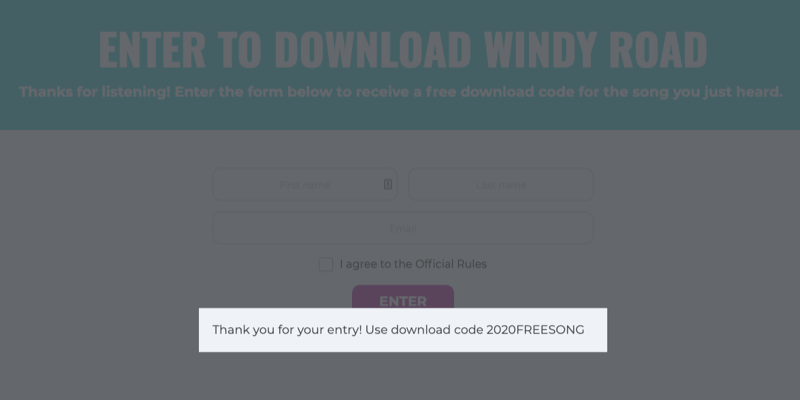יצא לאור

נמאס לך שמסך האייפון שלך משנה כיוון כשאתה לא רוצה? למד כיצד להשבית את סיבוב המסך באייפון כאן.
נמאס לך להעיף את האייפון שלך כך שהוא יופיע בכיוון הנכון? האייפון או האייפד שלך יכולים במהירות לשנות כיוון כאשר אתה לא רוצה את זה. אם זה המקרה, תרצה להשבית את סיבוב המסך באייפון שלך.
זה מעצבן כאשר מחליקים דרך אפליקציה בתצוגת דיוקן ושהיא הופכת לפתע לכיוון לרוחב. בעת היפוך הטלפון, לוקח זמן לחזור לתצוגת דיוקן, או שלא.
אתה עלול למצוא את עצמך צריך להפעיל מחדש אפליקציה כדי להחזיר את מצב הפורטרט. למרבה המזל, אתה יכול להשבית את סיבוב המסך באייפון שלך על ידי ביצוע השלבים שלהלן.
כיצד להשבית את סיבוב המסך באייפון
מצב דיוקן הוא כאשר אתה מחזיק את האייפון שלך בצורה אנכית כדי להשתמש באפליקציות שלך. זהו מצב מושלם לגלילה בין אפליקציות וקריאת תוכן. כמובן, זו גם הדרך המועדפת לצלם ולצפות בסלפי.
תצוגת נוף מעולה למשחקים, צפייה בסרטונים ארוכים וצפייה בתמונות מסוימות כמו תמונות פנורמיות.
אם אתה תמיד מעדיף להציג את האייפון או האייפד שלך במצב לאורך, התהליך הוא פשוט, דורש החלקה והקשה.
כדי לנעול כיוון לאורך באייפון שלך:
- בזמן השימוש באייפון או באייפד, החלק מטה מהפינה השמאלית העליונה של המסך ליד החריץ אל להציג את מרכז הבקרה.
- הקש על נעילת סיבוב לַחְצָן.
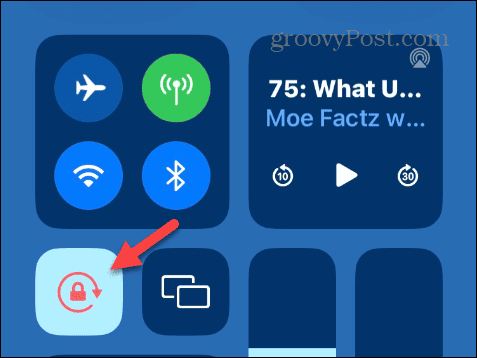
- הסמל יהפוך לאדום ויציג הודעה שאומרת נעילת כיוון דיוקן: פועל.
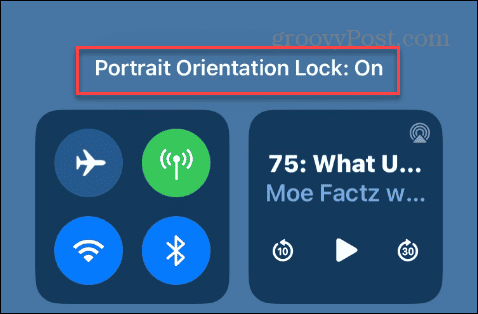
ברגע שהנעילה מופעלת, הטלפון שלך יישאר במצב דיוקן עד שתכבה את הכפתור. עם זאת, חשוב לציין שאפליקציות מסוימות עדיין יוצגו בתצוגה לרוחב גם כאשר נעילת הכיוון לאורך מופעלת.
אפליקציות הזרמת וידאו כמו דיסני פלוס ו מקסימום ייפתח בתצוגה לרוחב כברירת מחדל כאשר תתחיל לצפות בתוכן. כמו כן, שימו לב שניתן לנעול אייפד בכיוון לרוחב וגם לאורך.
כיצד להשבית את נעילת כיוון דיוקן באייפון
לפעמים, ייתכן שתרצה שהמסך יסתובב אוטומטית בדף אינטרנט או במסך אפליקציה. כמו הפשטות של נעילת מצב דיוקן, אתה יכול לבטל את הנעילה שלו ממרכז הבקרה.
כדי לבטל את נעילת הכיוון לאורך באייפון שלך:
- באייפון או באייפד, החלק מטה מהפינה השמאלית העליונה של המסך ליד החריץ כדי להציג מרכז שליטה.
- הקש על נעילת סיבוב לַחְצָן.
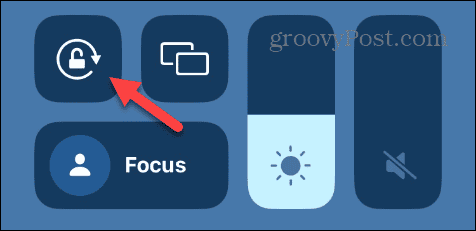
- הכפתור יחזור לצבעו הרגיל, וא נעילת כיוון דיוקן: כבוי התראה תופיע בחלק העליון של המסך.
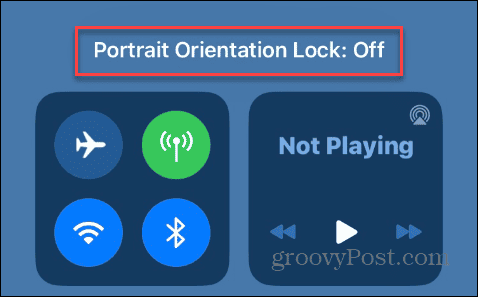
כשהגדרת כיוון דיוקן לא נעולה, אתה יכול להפוך את המסך בצורה אנכית כדי לראות בתצוגה לרוחב ולהפוך אותו אנכית למצב דיוקן.
כיצד לסובב את מסך האייפון מבלי להטות אותו
אם אתה רוצה לשנות את כיוון המסך, אתה יכול לעשות זאת מבלי להטות את הטלפון דרך תכונת AssistiveTouch.
כדי להפעיל את AssistiveTouch באייפון שלך:
- באייפון שלך, פתח הגדרות > נגישות.
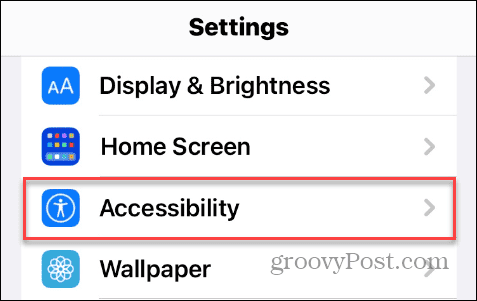
- הקש על לגעת אפשרות מתחת ל פיזית ומוטורית חלק של התפריט.
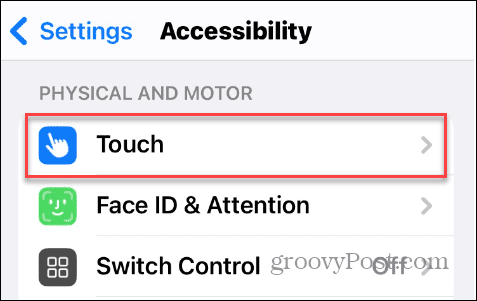
- בחר את מסייעת מגע אוֹפְּצִיָה.

- החלף על מסייעת מגע לַחְצָן.
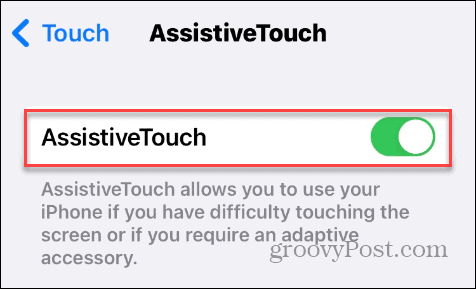
- הקש על מסייעת מגע כפתור במרכז הימני של המסך.
- כאשר התפריט מופיע, ה התקן אוֹפְּצִיָה.
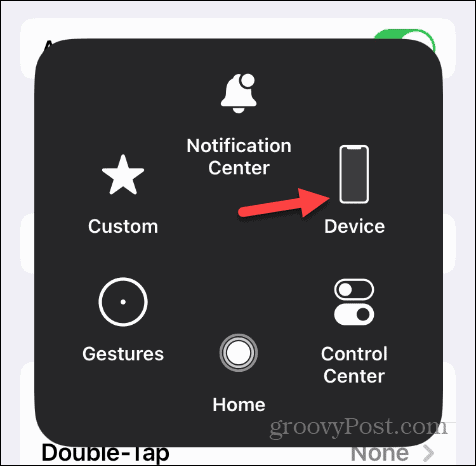
- הקש על סובב מסך לַחְצָן.
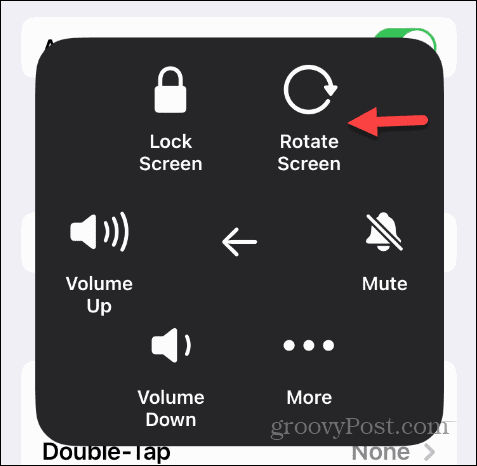
- בחר את תצוגת המסך שבה ברצונך להשתמש עבור האפליקציה הפתוחה שלך.

שים לב שאפשרויות אלה לא יפעלו אם תפעיל את תכונת הכיוון לאורך.
שינוי כיוון המסך באייפון
אם אתה רוצה לשמור על האייפון שלך במצב דיוקן, אתה יכול לנעול אותו בקלות ממרכז הבקרה - פתיחת הנעילה שלו היא פשוטה באותה מידה. ברגע שתנעל את ההגדרה, הטלפון שלך יישאר במצב לאורך, שמור לכמה אפליקציות שמוצגות במצב לרוחב כברירת מחדל.
ישנם מכשירים טכנולוגיים אחרים שאולי תרצה לשנות כיוון עליהם. לדוגמה, אתה יכול לסובב סרטון ב-VLC ו תקן כיוון וידאו או תמונה באייפון. ואם יש לך מכשיר אנדרואיד, בדוק כיצד לעשות זאת סובב וידאו באנדרואיד.
עוד משהו שאולי יעניין אותך סיבוב המסך שלך ב-Windows או ללמוד לסובב טקסט ב-Google Docs. אתה יכול סובב טקסט ב- Microsoft Word אם אתה רוצה להפוך טקסט בזווית או 90 מעלות.